如果想要改善自己设备的音效,在 Linux 上可以使用 Easyeffects 软件搭配 AutoEQ 的组合,在安卓上也有 Viper4Android 可以使用。而在 Windows 上,固然也有不少音效软件可以选择,但是实现方式和功能都有着不小的区别。
起因
起初我并没有打算在 Windows 上套用音效,只是单纯想提高我的麦克风音量。我的游戏本安装了打游戏专用的 Windows 系统,配 HyperX 的 Cloud 2 有线头戴式耳机(就是职业哥同款的那个耳机)。这个耳机好是好,就是麦克风音量太小,而且它既没有厂家的驱动面板,也没有额外的增益设置,使得我必须使用自带语音增益功能的语音软件才能连麦游戏,否则连麦的朋友很难听清我的声音。为了不花钱不换设备,我开始寻找其他方式来解决这个问题。
尝试
最开始,我发现了 Voicemeeter 这款虚拟声卡软件。诚然,这款软件功能强大,非常专业,但是它真的太难用了,尤其是它抽象的物理 & 虚拟端口的概念,每次当我打开它的面板,我都要对着一堆 A1&2&3 、B1&2 思考到底哪个端口对应我的耳机哪个端口对应我的麦克风。
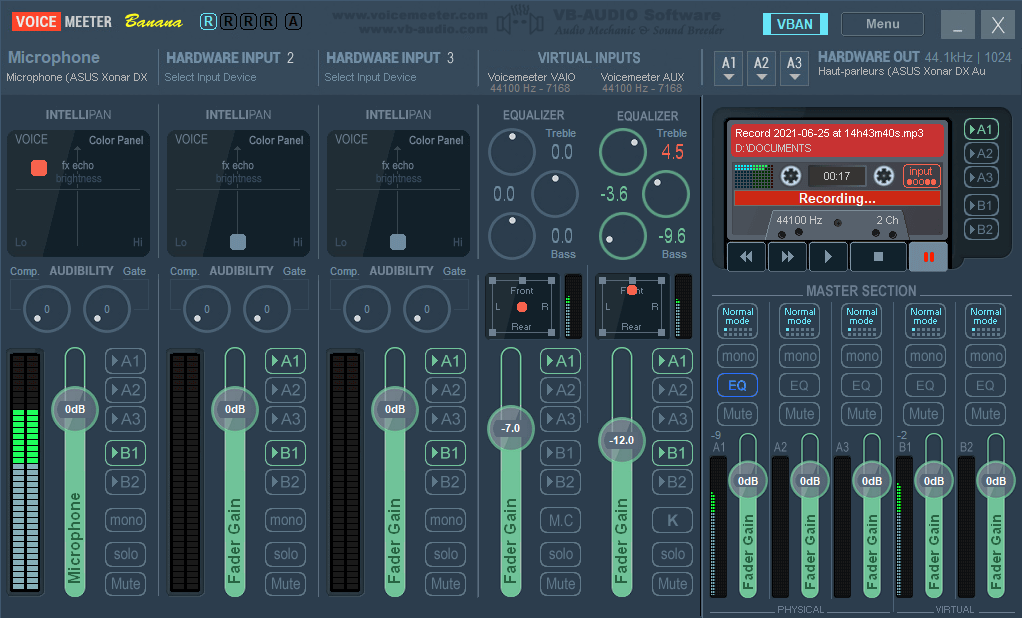
只是调高麦克风音量还算是相对简单的工作。但要用它整一些高级的比如利用虚拟跳线功能搞一下用麦克风输入播放音乐的花活,就要仔细研究播放音乐的软件应该监听哪个虚拟输出,以及 A&B 1&2&3 的开关该怎么按,着实让人抓狂。于是,在最近一次的系统重装中,我放弃了这款软件。
Sonar - Part 1
在之前使用 Voicemeeter 的时候,我已经听过 Sonar 的大名。它和 Voicemeeter 的功能近似,不过它的主要卖点是 EQ 以及丰富的 EQ 预设,可以用来放大游戏中的脚步等关键声音信息。虽然它只是游戏硬件厂商 Steelseries 旗下驱动软件的一个功能,但这个功能本身并不限制使用硬件,而且完全免费没有广告(除了少数赛睿自家的广告)。
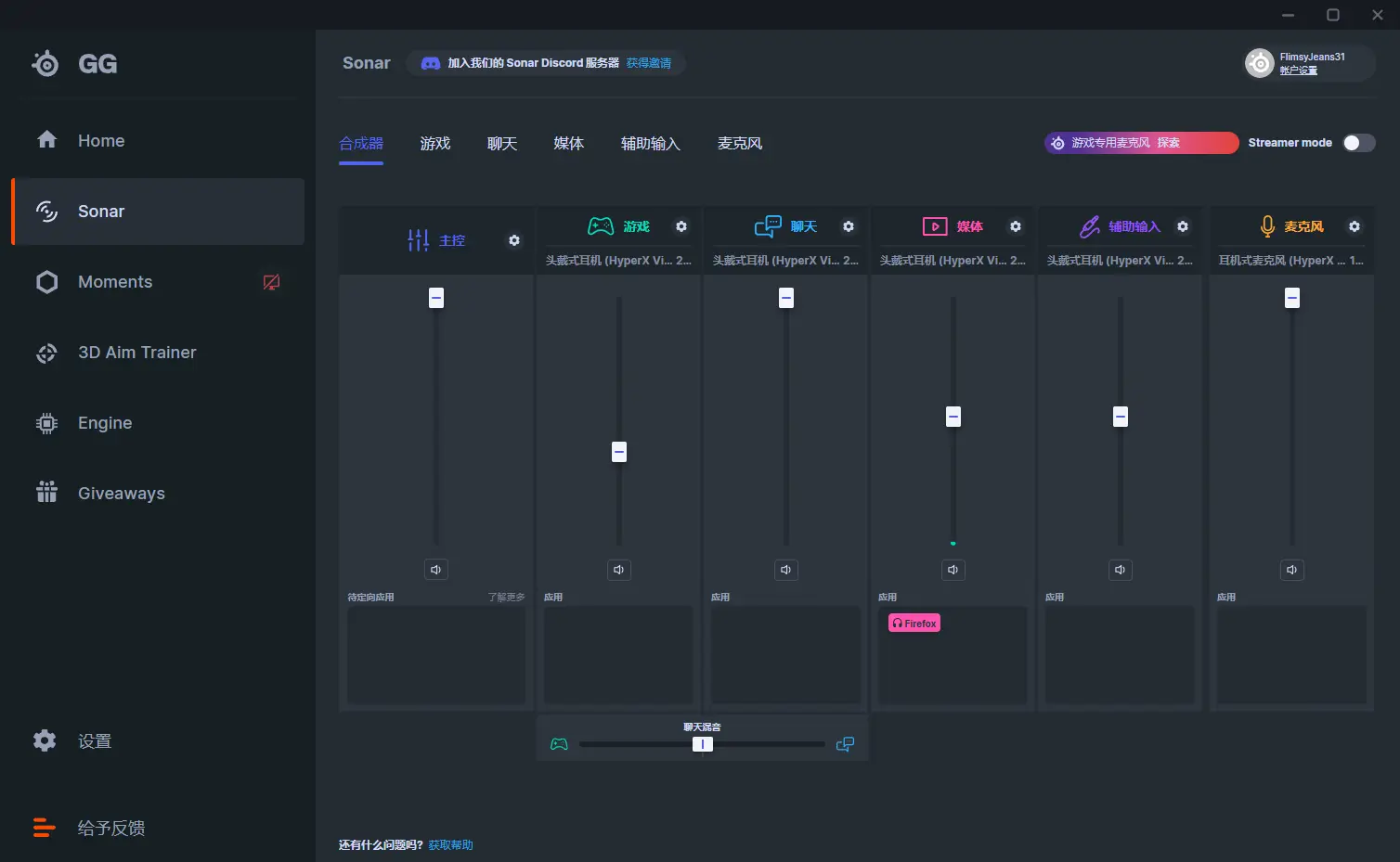
不过这个软件毕竟是面向游戏玩家和游戏主播的,并不会像 Voicemeeter 那样专业,Sonar 只有固定的四个输出分别对应四种不同的使用场景,还有一个输入(输入端口也可以作为输出端口)。
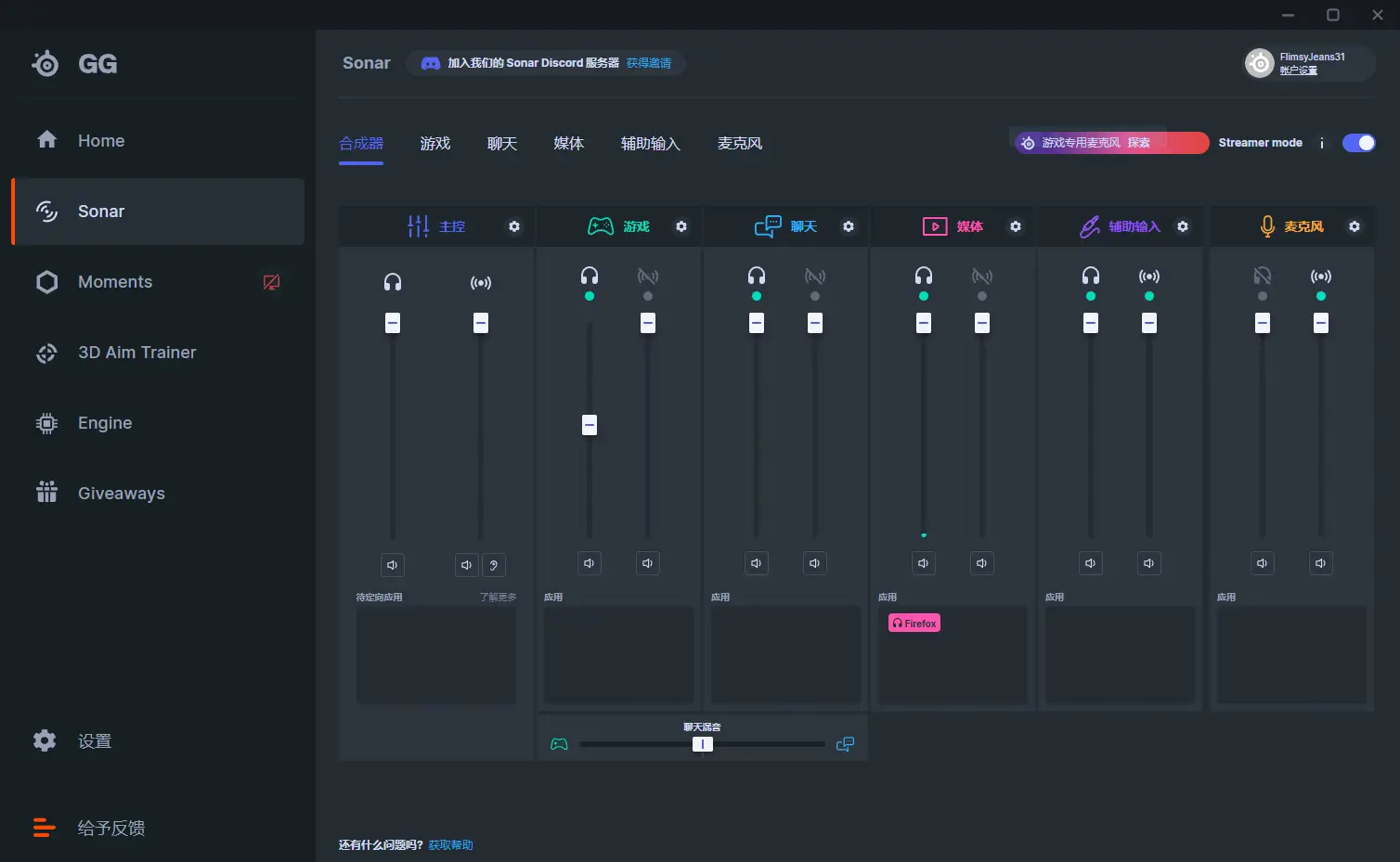
此外它还有一个主播模式,开启后系统的声音设备会多出一个串流输入接口(同样可以作为输出)。此外这个输入接口也具有音频跳线的功能,可以选择各个接口的音频是否传入串流接口以及音量大小(即上图中多出来的推流标志的音量条),相比 Voicemeeter 的跳线功能确实略逊一筹。这个功能除了用于直播过滤不想给观众听到的声音,也可以用来游戏中在麦克风里播放声音整蛊队友。
每个端口也可以单独设置音效,可以保存配置,可以设置的选项并不多,不过它的重点是 EQ 。但我并没有在麦克风的设置项里找到增益选项。麦克风增益还得另寻它路。
Equalizer APO
Equalizer APO 是一个系统级的均衡器软件,开源软件,类似没有 GUI 的 Easyeffects ,可以直接作用在声音设备上,而不是通过虚拟声卡。它的功能并没有 Easyeffects 丰富,不过对我来说已经够用了。
这个软件自带一个 GUI ,但这个 GUI 并不是一个标准的均衡器,更像一个可视化的配置文件编辑器,对习惯使用 Linux 的用户并不会陌生。
安装时会要求选择需要安装 APO 的设备。我推荐只安装到物理设备上,而不安装在 Sonar 的虚拟设备上,调整配置也只在物理设备上调整。
要增大麦克风的增益,在它的配置文件语法中需要先选中设备(Selected devices ,Control -> Devices),再设置一个前置放大(Preamplification ,Basic filters -> Preamp)。我会设置至少 30 dB ,这个麦克风的声音实在太小了。
当然也可以在这里给耳机套用 AutoEQ 。网上的教程一般会介绍使用 Graphic EQ ,不过我发现这个软件也是支持 Convolver(即 Easyeffects 的卷积混响器、Viper4Android 的脉冲反馈处理)的,在 Advanced filters -> Convolution 里,选择 wav 文件就可以了。

Equalizer APO + Peace?
除了 Equalizer APO 这款软件,网上的教程一般会介绍该软件的一款插件 Peace 搭配使用。这是一个正经的均衡器面板插件,还自带 AutoEQ 的下载器,但是我并不推荐使用。这个插件并不支持配置 Convolver ,对 Graphic EQ 的支持也有点问题,而且不支持对不同的接口分别配置。对于没有其他需求的非声学相关背景的用户,本体就已经很够用了。对这类用户来说,尤其是写惯了配置文件的 Linux 用户来说,直接写配置文件可能比看一大堆不懂的图表参数更友好。
Sonar - Part 2
麦克风加了增益之后,除了会放大说话的声音,自带底噪和背景噪音也会被放大,虽然没有太大但比较影响听感,这时就需要降噪。Equalizer APO 本身并没有降噪功能,这个功能需要到 Sonar 中设置。
Sonar 提供两种降噪功能。一种是普通降噪,听感是降低了某个频段的响度,噪音被降低的同时说话声也会受到影响。另一种是 AI 降噪,我推荐开到 50 ,就已经可以获得不错的效果了,没有底噪的同时也能保证说话声音很干净。如果担心急上头喊麦会炸麦,还可以再开一个压缩器。
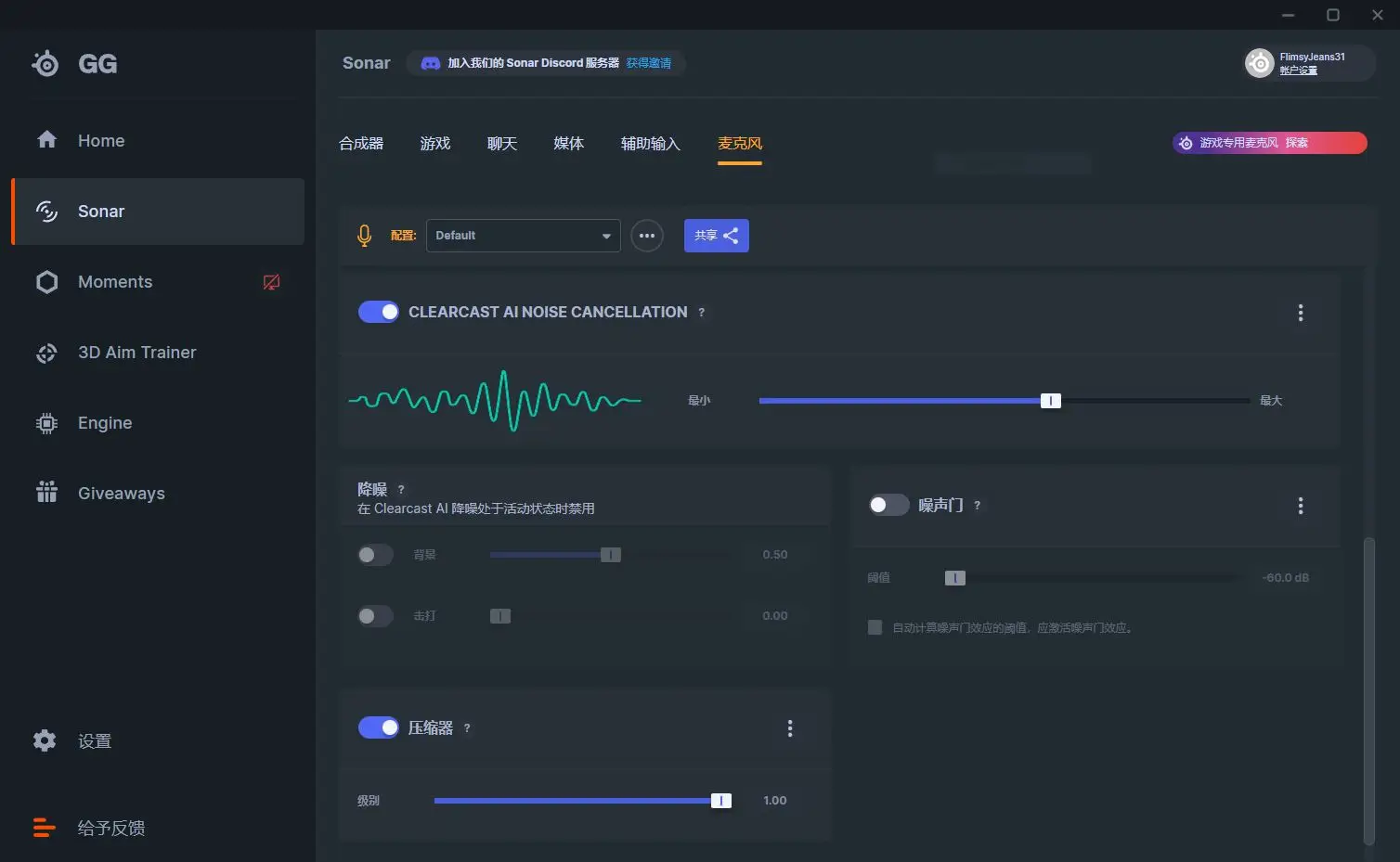
除了上述需求外,Sonar 的其他功能也是值得研究的。相比 Voicemeeter 需要手动设置跳线和手动设置软件的输出设备,Sonar 支持在面板里拖拽软件来切换输出端口,可以让不提供切换音频输出设备功能的软件也能切换输出端口,非常方便。
分端口的输出除了方便单独设置 EQ 和音量外,也可以用来隔离不同软件的声音——比如在录制游戏视频时可以设置监听游戏端口,隔离其他无关软件的声音(如打游戏时听歌、黑听直播、挂会议等)。对于使用 OBS 录制还可以将聊天端口分离到单独的音轨,大大方便后期的剪辑。